作者:期望氢气球
在之前的文章流程中,我已经成功越狱了 Kindle,并安装了基本的插件。这一步为接下来的安卓系统安装奠定了良好的基础,现在可以尝试将安卓系统刷入 Kindle,从而实现更为丰富的自定义功能。
准备工作
本次教程中,我将使用 Kindle 7。这台设备的系统版本为 5.12.2.2。值得注意的是,只要设备已经成功越狱并安装了 KUAL,就具备了刷入安卓系统的条件。虽然理论上这是可行的,但成功与否仍需根据具体情况进行测试,因此在操作之前,确保您已经备份好重要数据,以免不测。
需要的文件下载地址:链接:https://pan.baidu.com/s/1r__sKkM2mEWsN3xB4iqzTg?pwd=ssss
提取码:ssss
刷入流程详解
1. 连接 Kindle
首先,将 Kindle 通过 USB 数据线连接到电脑。
2. 解压文件
接下来,打开 u-boot 文件夹,将其中的 extensions 文件夹内的所有文件解压到 Kindle 内部。这一步是关键,因为这些文件将支持后续的安卓系统刷入过程。确保所有文件都被正确复制,以避免在后续步骤中出现问题。
3. 拷贝 main.html 文件
在解压完成后,将 main-htmlviewer.tar.gz 文件直接拷贝到 Kindle 的根目录。注意,这里无需对该文件进行解压,直接复制即可。这个文件是后续操作的入口,确保其位置正确。
4. 重新连接 KUAL
完成上述步骤后,拔掉 Kindle 的连接线,并重新打开 KUAL。此时,可以看到一个新出现的 "Flash Android" 选项。点击该选项,即可开始安卓系统的刷入过程。
5. 自动重启
在此过程中,Kindle 会自动重启,您可能会看到进度条卡住的现象。
这是正常的。此时,我们需要将 Kindle 连接到电脑,并双击 start.exe 文件,长按 Kindle 电源按钮进行强制重启并等待一段时间,以确保设备能够顺利进入刷机状态。
6. 选择安装类型
在系统成功进入刷入界面后,您需要选择要安装的系统类型。出于安全考虑,我选择了双系统,这样既可以保留原生系统的功能,又能享受安卓系统带来的灵活性。输入数字确认后,按回车键开始刷入。
需要注意的是,刷入双系统的过程将会清除之前 Kindle 中的所有数据,因此在开始之前,请确保您已备份了重要信息。
7. 系统重置与完成
接下来,系统会提示正在升级,早期安卓系统启动都会有这个过程,耐心等待,直到系统完成重启。重启完成后,我们就成功进入了安卓系统,体验到全新的使用界面和功能。
刷入后的体验
进入安卓系统后,我们会发现 Kindle 的使用体验有了显著提升。通过安卓系统,我们可以安装多种应用程序,访问更多的功能。比如,可以安装 via 浏览器,微信读书墨水屏版等 app,极大丰富了 Kindle 的使用场景。此外,安卓系统的开放性也允许用户对系统进行深度定制,满足个性化需求。
在设置中,您可以查看设备的信息,例如序列号和 MAC 地址,确保设备正常运行。在刷入安卓系统后,您也可以根据需要安装其他插件,进一步扩展 Kindle 的功能。
结语
总的来说,刷入安卓系统过程并不复杂,只要按照步骤操作都可以成功。通过这一过程,我们能为 Kindle 带来全新的功能和使用体验。无论是阅读还是日常使用,都将变得更加便捷和多样化。
当然,Kindle 已经退出了中国市场,任何情况下都不建议买 Kindle。可以看看我目前再用的最便宜带背光的 10 寸墨水屏。


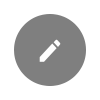

登录后才可以发布评论哦
打开小程序可以发布评论哦